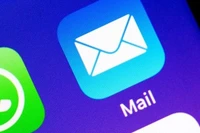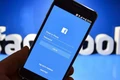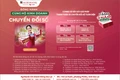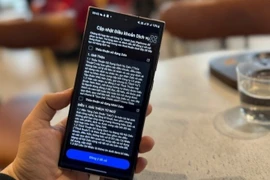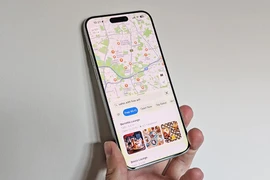Nếu đã tích lũy được hàng gigabyte hình ảnh trong nhiều năm, việc sắp xếp hợp lý thư viện ảnh và xóa các ứng dụng hoặc tệp không cần thiết khác có thể giúp người dùng lấy lại dung lượng bị "lãng phí" trên smartphone.
Kiểm tra lưu trữ
Đầu tiên, hãy ghi lại dung lượng trên thiết bị và những thứ đang chiếm nhiều dung lượng bằng cách kiểm tra thông tin cài đặt bộ nhớ trong smartphone.
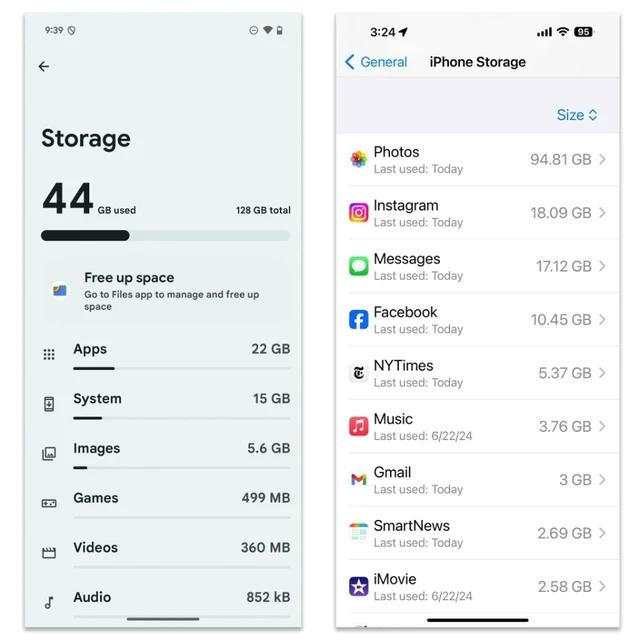 |
| Khu vực Storage sẽ hiển thị ứng dụng nào đang chiếm dung lượng |
Trên iPhone, hãy mở Settings > General > Storage iPhone để xem dung lượng còn lại trên điện thoại. Trên điện thoại Android, hãy vào Settings > Storage. Với điện thoại Galaxy của Samsung, hãy vào Settings > Device Care hoặc Device Maintenance > Storage. Trên một số điện thoại có thể tìm đến ngay phần Storage.
Xóa các mục trùng lặp
Việc xóa các bản sao giống hệt nhau của ảnh là cách dễ dàng để giành lại không gian lưu trữ. Điều này có thể thực hiện nhờ một số ứng dụng như Duplicates Cleaner cho Android hoặc Phone Cleaner cho iOS. Hãy xem xét các lựa chọn miễn phí.
Trong ứng dụng Photos của iOS, chạm vào biểu tượng Album ở cuối màn hình và cuộn xuống khu vực Utilities rồi chạm vào Duplicates. Màn hình tiếp theo hiển thị ảnh và video có nhiều bản sao trong thư viện, tất cả đều nằm cạnh nút Merge. Tùy chọn Merge giữ lại bản sao có độ phân giải cao nhất và di chuyển các phiên bản nhỏ hơn vào album Recently Deleted của ứng dụng.
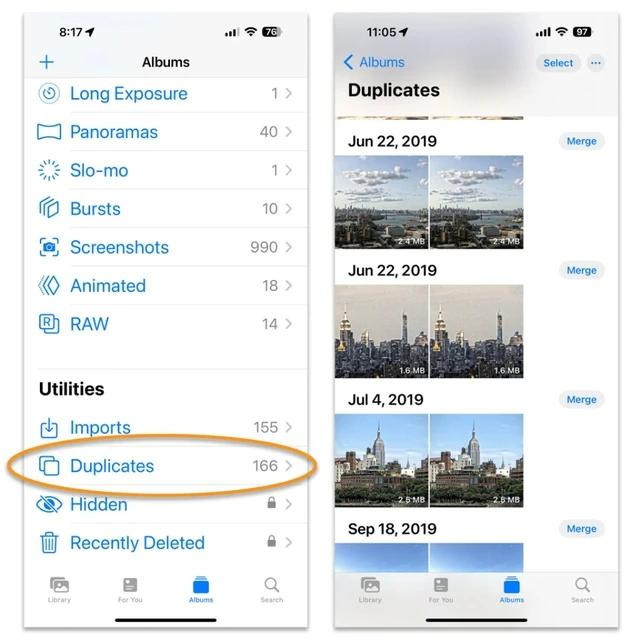 |
| Có thể xuất hiện nhiều ảnh trùng lặp được lưu trữ trên thiết bị |
Samsung có một công cụ tương tự để theo dõi các tệp trùng lặp trên thiết bị Galaxy. Nhấn vào biểu tượng My Files và chọn Analyze Storage từ menu rồi chọn Duplicate Files để xem danh sách.
Google Photos có tính năng phát hiện trùng lặp được thiết kế để phát hiện ảnh giống hệt nhau và ngăn không cho ảnh đó được thêm vào thư viện.
Ứng dụng Files cho Android của Google có thể nhanh chóng kiểm tra ảnh trùng lặp và nhận các đề xuất xóa tệp khác. Sau khi mở ứng dụng, chạm vào biểu tượng Menu ở góc trên bên trái và chọn Clean. Màn hình tiếp theo cung cấp nhiều mục có thể xóa để tiết kiệm dung lượng, bao gồm bất kỳ mục trùng lặp, mục tải xuống, ảnh chụp màn hình, ứng dụng ít sử dụng và tệp lớn.
Đánh giá cá nhân
Có thể rất nhàm chán nhưng việc cuộn lại và xóa những thứ vô dụng bằng tay là cách chính xác để loại bỏ ảnh và video. Nếu có một thư viện lớn, việc chia nhỏ dự án thành các phiên hằng ngày khi đang di chuyển tại địa điểm công cộng sẽ dần thu hẹp bộ sưu tập. Đừng quên kiểm tra bất kỳ ứng dụng ảnh của bên thứ ba.
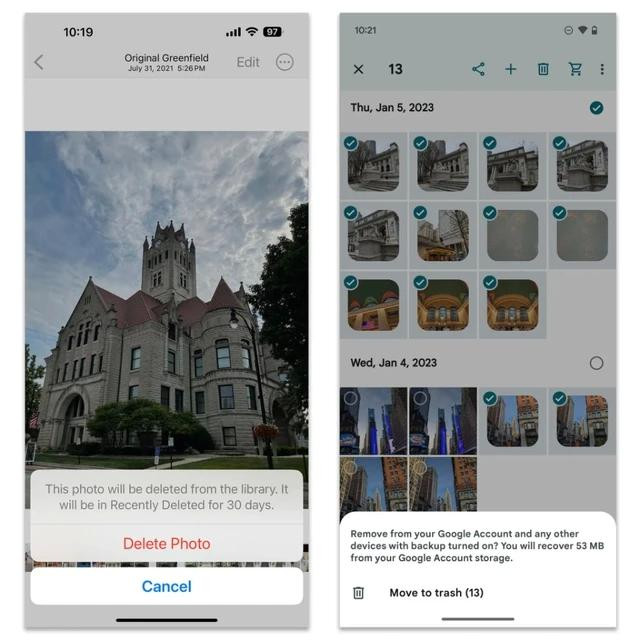 |
| Việc xem lại và xóa thủ công những bức ảnh không muốn giúp bạn có thêm quyết định trực quan |
Ảnh đã xóa không biến mất ngay lập tức. Hầu hết các hệ thống đều lưu giữ tất cả ảnh và video đã xóa gần đây trong ít nhất 30 ngày trước khi xóa vĩnh viễn trừ khi người dùng tự tay xóa thư mục thùng rác hoặc mục đã xóa.
Nếu có ảnh muốn lưu giữ và không sử dụng sao lưu trực tuyến, hãy xuất bản sao sang máy tính qua email, Android Quick Share, AirDrop hoặc phương pháp chuyển khác.
Tham khảo gợi ý
Bên cạnh đó, các trang web của Apple hay Samsung cũng cung cấp các mẹo để đưa ra đề xuất xóa các tệp và ứng dụng cũ để giải phóng cho iPhone hoặc điện thoại Galaxy. Trong cài đặt tài khoản người dùng, Google Photos có các công cụ giúp giải phóng dung lượng và quản lý dung lượng giúp liệt kê các tệp cần xem xét và xóa.
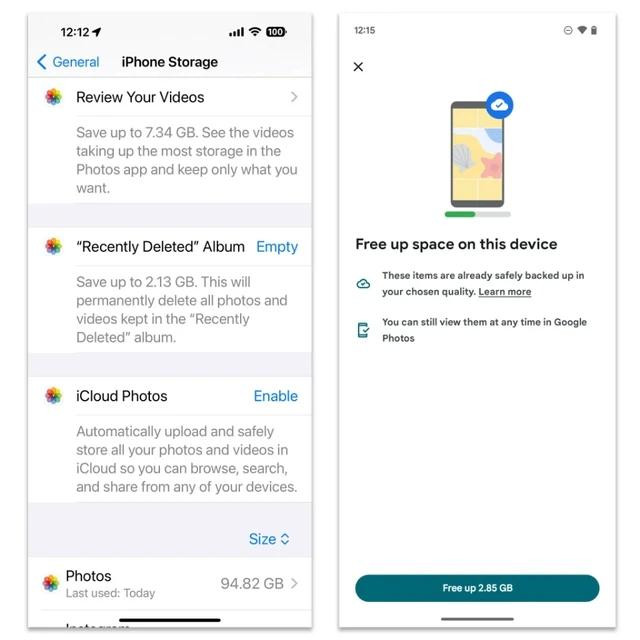 |
| Cả Apple và Google đều gợi ý những cách để loại bỏ sự lộn xộn khỏi smartphone |
Các gợi ý thường bao gồm việc di chuyển ảnh từ điện thoại sang máy chủ trực tuyến hoặc sang thẻ nhớ ngoài, cho phép người dùng lấy lại dung lượng trên điện thoại khi tải các tệp xuống. Khi xóa ảnh đã lưu hoặc đồng bộ hóa, ảnh đó sẽ biến mất trên tất cả thiết bị được kết nối với tài khoản đó.
Mặc dù việc dọn dẹp thiết bị sẽ mất thời gian nhưng người dùng có thể tìm thấy ảnh nhanh hơn khi muốn khoe chúng và có chỗ để cài đặt thêm nhiều thứ khác.